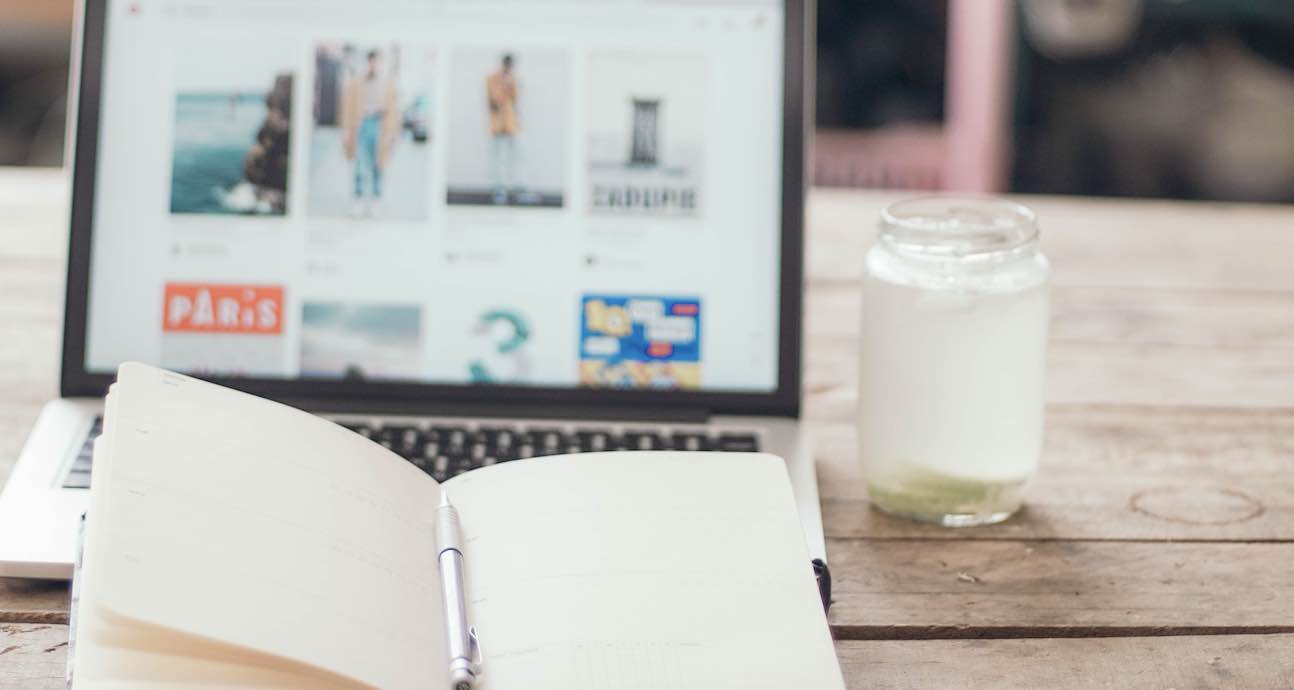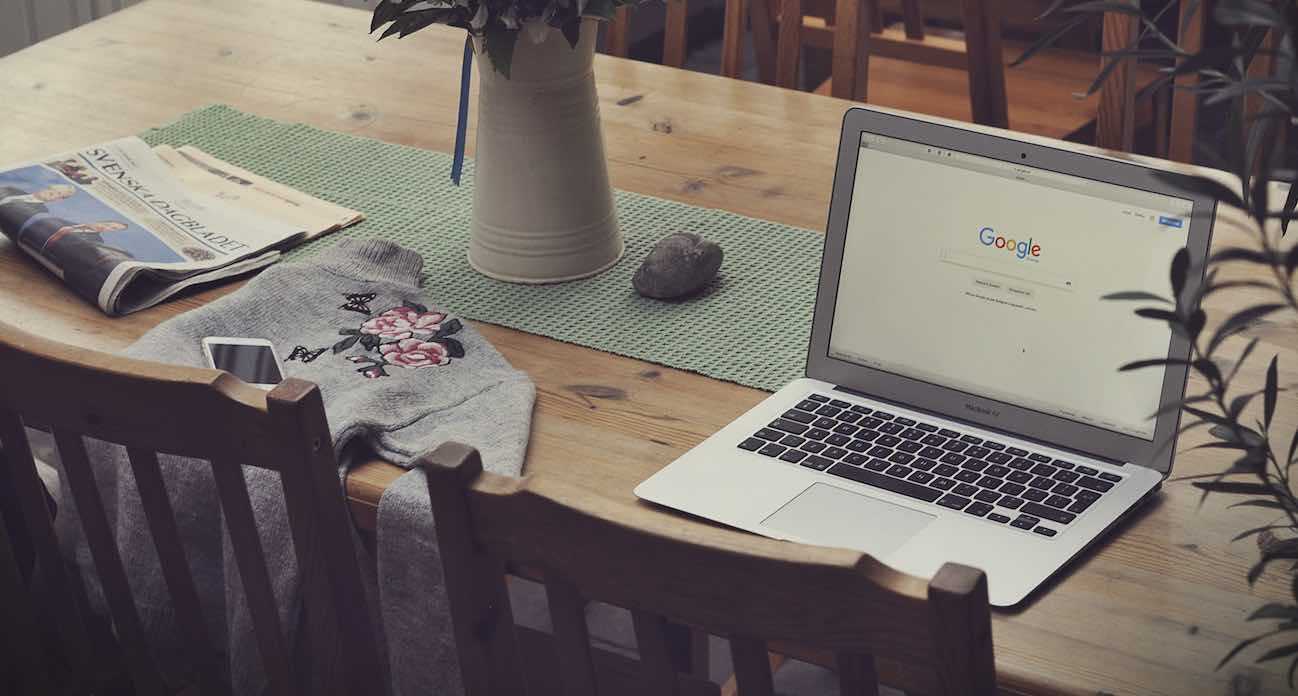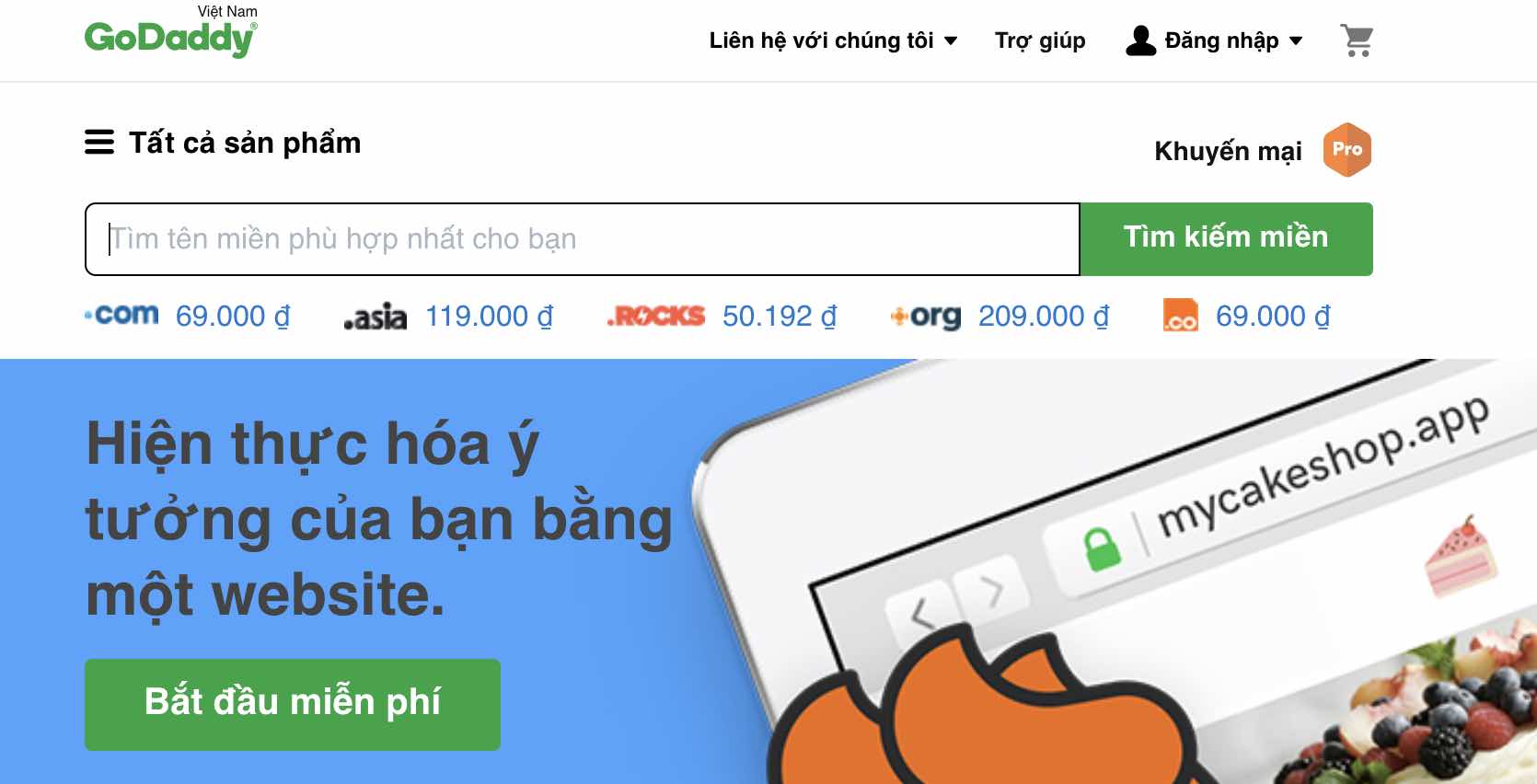WordPress là một nên tảng xây dựng trang web được sử dụng phổ biến và rộng rãi ở cả Việt Nam và thế giới, trong quá trình sử dụng WordPress bạn sẽ gặp một vài vấn đề dẫn đến trang web không thể chạy được, một trong những lỗi đó là WordPress bị lỗi trắng trang.
Hầu hết những người sử dụng WordPress đều bắt gặp lỗi trang trắng WordPress ít nhất một lần trong quá trình sử dụng. Thật may mắn đây là một lỗi hoàn toàn dễ sửa và bạn có thể tự fix website WordPress của mình theo những hướng dẫn dưới đây.
Do đâu xuất hiện lỗi trang trắng WordPress

Lỗi trang trắng trong WordPress là một trong những lỗi phổ biến mà người dùng WordPress thường gặp phải. Lỗi này xuất hiện khi bạn truy cập một trang hoặc trang quản trị WordPress và thay vì hiển thị nội dung trang, bạn chỉ thấy một trang trắng hoàn toàn không có thông báo lỗi hoặc thông tin gì cả.
Hiện có nhiều nguyên nhân có thể gây ra lỗi này, tuy nhiên dưới đây là 3 lỗi thường gặp nhất.
- Plugin xung đột: Một số plugin có thể xung đột với nhau hoặc với chủ đề, dẫn đến lỗi trang trắng. Thử tắt tất cả các plugin và sau đó bật chúng lại một cách từng plugin để xác định plugin nào gây ra lỗi. Mình có hướng dẫn ở phần nội dung bên dưới.
- Lỗi bộ nhớ hoặc tài nguyên: Nếu trang web của bạn sử dụng quá nhiều bộ nhớ hoặc tài nguyên, server có thể không thể hoàn thành quá trình tải trang. Bạn cần xoá bớt các file các dung lượng cao như ảnh, file backup,… Thông thường sau khi giải phóng dung lượng của Hosting/VPS thì bạn có thể truy cập lại webite bình thường.
- Cấu hình sai trong tệp wp-config.php: Lỗi cấu hình trong tệp wp-config.php, như kết nối sai đến cơ sở dữ liệu, có thể gây ra trang trắng. Bạn chỉ cần kiểm tra lại thông tin này thật chính xác và upload lại wp-config.php.
Cách Khắc Phục Lỗi Trang Trắng WordPress
Dưới đây là một số cách khắc phục lỗi WP bị trắng trang mà bạn có thể thực hiện. Hãy thực hiện từng cách một để xem có khắc phục được hay không?
Thay Đổi WP_MEMORY_LIMIT
Ta có thể mở rộng bộ nhớ WordPress theo cách sau:
Bước 1: Tìm thư mục public_html và mở file wp-config.php trên cPanel hoặc thông qua sFTP.
Bước 2: Tìm dòng define(‘WP_DEBUG’, false) và thêm define(‘WP_MEMORY_LIMIT’,’128m’) ngay bên dưới như hình này.
define( 'WP_MEMORY_LIMIT', '128M' );
Bước 3: Lưu và đóng file. Nếu xong bước này mà lỗi trang trắng WordPress vẫn còn thì có thể vì nguyên nhân khác.Tiếp tục thực hiện các cách dưới đây.
Giải Phóng Bộ Nhớ Lưu Trữ Hosting/VPS
Nếu dung lượng bộ nhớ lưu trữ của Hosting/VPS bị đầy từ 95% trở lên thì cũng có thể gây tình trạng bị trắng trang WordPress.
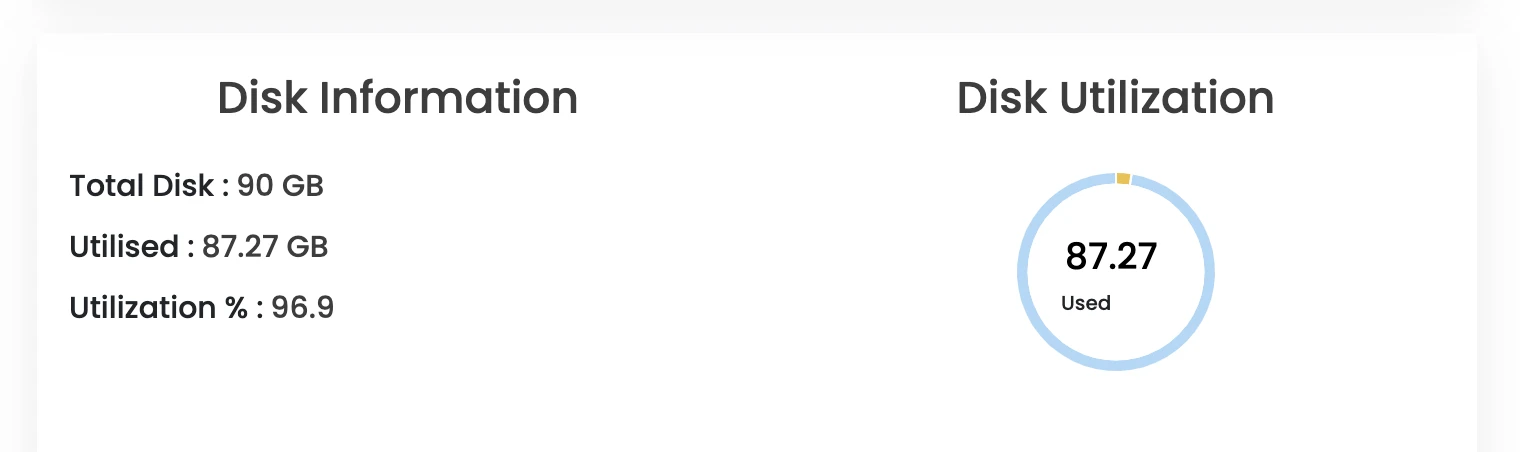
Damme.io từng bị một lần do mình cài đặt chế độ tự động sao lưu trang web trên bộ nhớ VPS. Chỉ trong một tuần bộ nhớ 25GB VPS đã đầy và khiến trang web bị lỗi này.
Chỉ cần xoá các file backup để giải phóng bộ nhớ lưu trữ là có thể khắc phục được lỗi ngay.
Ngoài ra, các hình ảnh có dung lượng lớn cũng khiến tài nguyên này nhanh chóng bị lắp đầy vị vậy bạn cần nén lại hình ảnh với dung lượng thấp và nên sử dụng định dạng .Webp.
Nếu không có tập lớn được tạo bất thường hoặc do hình ảnh gây ra, thì bạn chỉ con cách là nâng dung lượng lưu trữ của Hosting hoặc VPS lên là xong.
Lỗi Từ Plugin WordPress Đã Cài
Rất có thể lỗi do một plugin nào đó gây ra. Cách đơn giản cho lỗi là chúng ta sẽ hãy vô hiệu hóa hết tất cả các plugin, nêu như lỗi được giải quyết thì chắc chắn một trong những plugin đã gây ra lỗi trang trắng WordPress. Cách vô hiệu hóa tất cả plugin như sau:
Bước 1: Vào thư mục public_html/wp-content
Bước 2: Đổi tên thư mục plugins thành một tên khác bất kì (chẳng hạn noplugins). Việc này làm WordPress nghĩ rằng thư mục plugins không tồn tại nên sẽ không tải các plugins lên.

Nếu website hoạt động bình thường có nghĩa là lỗi là do một trong các plugin.
Để xác định đó là plugin nào trước tiên hãy đổi lại thư mục noplugins trở lại thành Plugins.
Quy trình tìm Plugin gây lỗi
Vào thư mục plugins rồi lần lượt đổi tên từng thư mục plugins trong đó. Bạn có thể làm theo quy trình sau:
Ví dụ: Trang của bạn có 10 Plugin, ví dụ là Plugin 1, Plugin 2,… Plugin 10. Khi đó hãy làm theo trình tự sau:
Đổi tên Plugin 1 thành A >> F5 lại trang web >> Trang web vẫn bị trắng trang >> Đổi A thành Plugin 1.
Tiếp tục thực hiện
Đổi tên Plugin 2 thành A >> F5 lại trang web >> Trang web vẫn bị trắng trang >> Đổi A thành Plugin 2.
…
Đổi tên Plugin 10 thành A >> F5 lại trang web >> Trang web vẫn bị trắng trang >> Đổi A thành Plugin 10.
Xác định Plugin gây lỗi?
Ví dụ khi đổi bạn đổi Plugin 5 thành A, sau khi F5 mà trang web hoạt động bình thường (không bị trắng trang) thì đó là plugin gây lỗi.
1. Bây giờ bạn cần xoá plugin đó hoặc thay thế bằng plugin tương tự khác.
2. Nếu vẫn muốn sử dụng Plugin 5 này, bạn cần tìm kiếm thêm thông tin Plugin 5 này có thể không tương thích với plugin nào khác trên các diễn đàn Việt Nam hoặc English.
Xóa Bộ Nhớ Đêm Trình Duyệt và Plugin WordPress
Để khắc phục, hãy thử xóa bộ nhớ đệm của trình duyệt web của bạn và bộ nhớ đệm của plugin caching WordPress.
Nếu bạn đã cài đặt một plugin caching trên trang web WordPress, chẳng hạn như WP Rocket hoặc WP Super Cache thì hãy tiến hành xoá bộ nhớ đệm của chúng để xem trang web có thể hoạt động bình thường hay không?
- Ví dụ, khi sử dụng WP Super Cache, trên bảng điều khiển WordPress của bạn, bạn sẽ điều hướng đến Settings > WP Super Cache > Delete Cache.
- Còn trên WP Rocket, bạn chọn vảo tên WP Rocket ở phía trên trình duyệt, chọn nút Clear and preload cache. Tiếp tục chọn thêm Clear Used CSS.
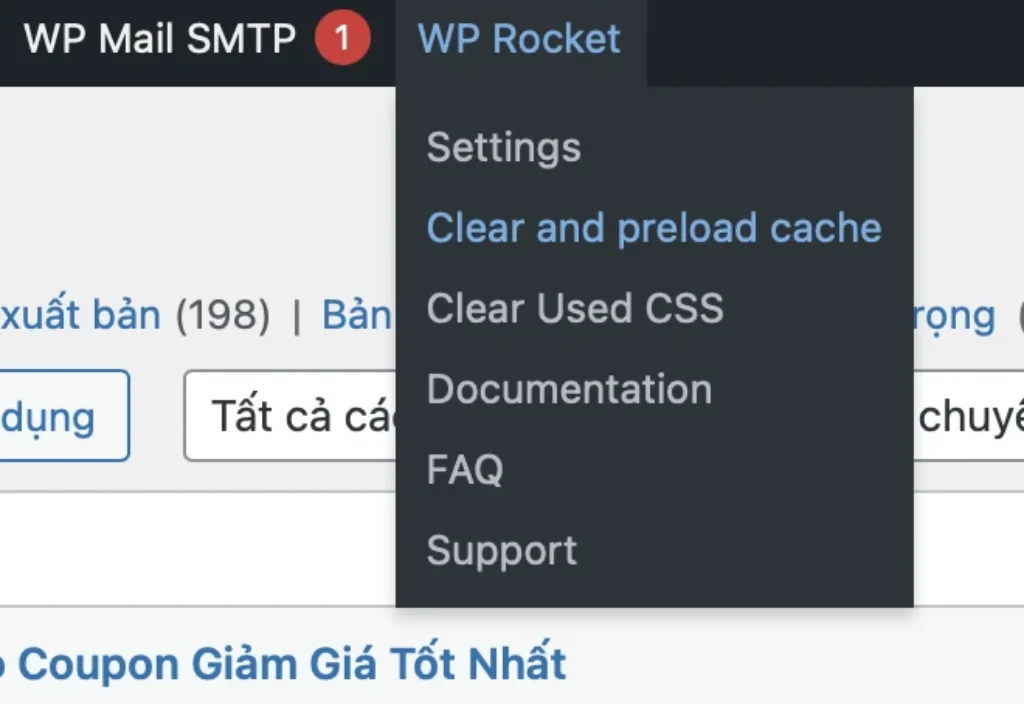
Bật Debug Mode Để Xem Lỗi
Với những website dùng shared host thì file này nằm ở thư mục public_html còn với những website thuê luôn cả server thì bạn mở file cấu hình domain đang bị lỗi của bạn ra rồi dò theo đường dẫn ở dòng khai báo log. Tiện nhất là bạn nhờ kĩ thuật bên cung cấp dịch vụ hỗ trợ để mở file error log này.

File error log sẽ hiển thị các dòng báo lỗi, mỗi lỗi tương tứng với một dòng sắp xếp từ trên xuống dưới theo thứ tự thời gian từ cũ đến mới. Mỗi lần truy cập web bị lỗi file log sẽ hiển thị một dòng để báo lỗi về lần truy cập đó, bạn căn cứ vào mốc thời gian để xác định lỗi nào tương ứng với dòng nào.
Lưu ý:
Trường hợp không có file error log, hãy tìm và mở file wp-config.php. Tìm dòng define(‘WP_DEBUG’, false) và sửa giá trị false thành true rồi nhấn Save.
Load lại trang bị lỗi, trang trắng bây giờ sẽ hiển thị cảnh báo lỗi cùng với nguyên nhân gây lỗi. Căn cứ vào nguyên nhân này ta có thể sửa được lỗi.

Lời kết
Như vậy, bạn đã biết được các nguyên nhân phổ biến có thể gây ra tình trạng trang WordPress bị lỗi trắng toàn trang. Hy vọng bạn sẽ khắc phục được lỗi này thông qua các hướng dẫn trên của mình.
Nếu như có câu hỏi hoặc góp ý nào thêm dành cho bài viết thì đừng quên để lại lời bình của bạn trong phần bình luận dưới.